简单的数据恢复技术论文.docx
《简单的数据恢复技术论文.docx》由会员分享,可在线阅读,更多相关《简单的数据恢复技术论文.docx(5页珍藏版)》请在冰豆网上搜索。
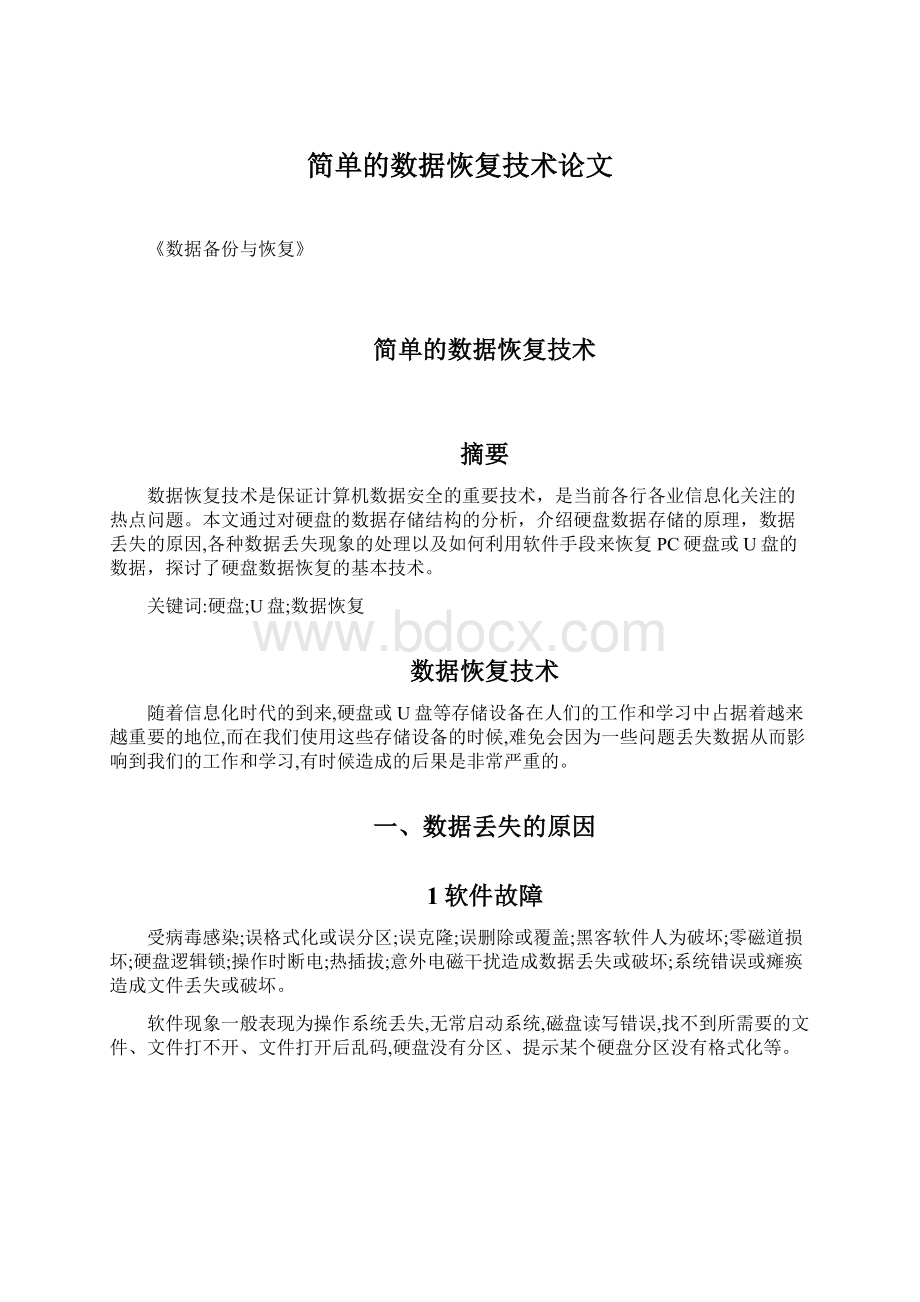
简单的数据恢复技术论文
《数据备份与恢复》
简单的数据恢复技术
摘要
数据恢复技术是保证计算机数据安全的重要技术,是当前各行各业信息化关注的热点问题。
本文通过对硬盘的数据存储结构的分析,介绍硬盘数据存储的原理,数据丢失的原因,各种数据丢失现象的处理以及如何利用软件手段来恢复PC硬盘或U盘的数据,探讨了硬盘数据恢复的基本技术。
关键词:
硬盘;U盘;数据恢复
数据恢复技术
随着信息化时代的到来,硬盘或U盘等存储设备在人们的工作和学习中占据着越来越重要的地位,而在我们使用这些存储设备的时候,难免会因为一些问题丢失数据从而影响到我们的工作和学习,有时候造成的后果是非常严重的。
一、数据丢失的原因
1软件故障
受病毒感染;误格式化或误分区;误克隆;误删除或覆盖;黑客软件人为破坏;零磁道损坏;硬盘逻辑锁;操作时断电;热插拔;意外电磁干扰造成数据丢失或破坏;系统错误或瘫痪造成文件丢失或破坏。
软件现象一般表现为操作系统丢失,无常启动系统,磁盘读写错误,找不到所需要的文件、文件打不开、文件打开后乱码,硬盘没有分区、提示某个硬盘分区没有格式化等。
2硬件故障
硬件故障一般为磁盘划伤;磁头变形;磁臂断裂;磁头放大器损坏;芯片组或其它元器件损坏。
有时系统不认硬盘,常有一种“咔嚓咔嚓”的磁组撞击声或电机不转、通电后无任何声音、磁头错位造成读写错误等现象。
二、硬盘数据的存储原理
一个完整硬盘的数据应该包括五部分:
MBR(主引导扇区),DBR(操作系统引导扇区),FAT(文件分配表),DIR(目录区)和DATA(数据区)。
其中只有主引导扇区是唯一的,其它的随你的分区数的增加而增加。
1主引导扇区
主引导扇区位于整个硬盘的0磁道0柱面1扇区,包括硬盘主引导记录MBR(MainBootRecord)和分区表DPT(DiskPartitionTable)。
其中主引导记录的作用就是检查分区表是否正确以及确定哪个分区为引导分区,并在程序结束时把该分区的启动程序(也就是操作系统引导扇区)调入存加以执行。
分区表是以80H或00H为开始标志,以55AAH为结束标志,共64字节,位于本扇区的最末端。
MBR是由分区程序(例如DOS的Fdisk.exe)产生的,不同的操作系统可能这个扇区是不尽相同。
2操作系统引导扇区
OBR(OSBootRecord)即操作系统引导扇区,通常位于硬盘的0磁道1柱面1扇区(这是对于DOS来说的,对于那些以多重引导方式启动的系统则位于相应的主分区/扩展分区的第一个扇区),是操作系统可直接访问的第一个扇区,它也包括一个引导程序和一个被称为BPB(BIOSParameterBlock)的本分区参数记录表。
3、文件分配表
FAT(FileAllocationTable)即文件分配表,是DOS/Win9x系统的文件寻址系统,为了数据安全起见,FAT一般做两个,第二FAT为第一FAT的备份,FAT区紧接在OBR之后,其大小由本分区的大小及文件分配单元的大小决定。
关于FAT的格式历来有很多选择,Microsoft的DOS及Windows采用我们所熟悉的FAT12、FAT16和FAT32格式,但除此以外并非没有其它格式的FAT,像WindowsNT、OS/2、UNIX/Linux、Novell等都有自己的文件管理方式。
4、目录区DIR是Directory即根目录区的简写,DIR紧接在第二FAT表之后,只有FAT还不能定位文件在磁盘中的位置,FAT还必须和DIR配合才能准确定位文件的位置。
DIR记录着每个文件(目录)的起始单元(这是最重要的)、文件的属性等。
定位文件位置时,操作系统根据DIR中的起始单元,结合FAT表就可以知道文件在磁盘的具体位置及大小了。
在DIR区之后,才是真正意义上的数据存储区,即DATA区。
5、数据区
DATA虽然占据了硬盘的绝大部分空间,但没有了前面的各部分,它对于我们来说,也只能是一些枯燥的二进制代码,没有任何意义。
在这里有一点要说明的是,我们通常所说的格式化程序(指高级格式化,例如DOS下的Format程序),并没有把DATA区的数据清除,只是重写了FAT表而已,至于分区硬盘,也只是修改了MBR和OBR,绝大部分的DATA区的数据并没有被改变,这也是许多硬盘数据能够得以修复的原因。
三、介绍一些常见原因造成数据丢失恢复办法
首先强调一下发生数据丢失后,一定要注意以下事项:
一是不向目标分区写入新文件;二是不要安装新软件或运行新任务;三是不要进行Windows扫描和报告。
Windows会在启动的时候检测分区有没有错误,如果上次是非正常关机,您就会看到一个扫描的任务及进度条,这种扫描对解决交叉错误有用,但对于要恢复的文件可能会造成致命的破坏—因为扫描完毕后,Windows会生成信息报告,有可能刚刚(占用)破坏目标文件的关键字节,如果是可执行文件,就算勉强恢复过来也用不了。
进入Windows后,也不要在该目标分区进行磁盘扫描,因为默认状态下,Windows会把交叉文件和把文件碎片转化成*.CHK,也有可能破坏您的目标文件。
如果您用的是Windows2000或XP,按回车跳过磁盘检测直接进入Windows;四是不要尝试wondows的系统还原功能;五是不要反复使用杀毒工具;六是平时要注意备份数据。
1误删除文件的恢复
删除的文件会先放入回收站中。
如果发现删除有误,我们可以从回收站里将文件还原。
如果你采用了“Shift+Del”的删除方式,或者回收站被清空,造成文件丢失,可以通过其它的程序来协助恢复。
恢复原理:
我们在删除文件的时候,系统并不是将磁盘中的文件真正清除,它只是在系统中作了一个删除标记,文件仍然被保留在磁盘上,直到被新的数据覆盖为止。
所以只要这些数据尚未被完全覆盖,就有恢复的可能。
2硬盘中误删除文件的恢复
(1)最简单的方法就是用DOS5.0以上的系统盘引导计算机,然后在DOS命令提示符下键入“undelete*.*”命令来恢复当前目录中删除的所有文件。
但是这种恢复方法的缺点是:
只能在DOS状态下运行,并且该命令只对FAT16有效,且不支持中文文件名及长文件名
(2)用EasyRecovery Pro恢复数据。
安装该软件时要注意:
如果你需要找回C盘上误删的文件,就不要将EasyRecoveryPro安装到C盘,否则会影响C盘的文件系统,对数据恢复不利。
安装好程序及相应汉化包后,运行程序,点击主界面上的“Properties”按钮,在弹出的窗口中勾选“简体中文”,确定后重新启动程序,就会显示中文简体界面了。
具体恢复步骤如下:
(1)启动EasyRecoveryPro6.0之后,点击主界面左边的“数据修复”按钮,再点击右边窗口中的“DeletedRecovery”(查找并恢复已删除的文件)按钮。
(2)经过短暂的扫描之后,程序要求选择一个分区来恢复已删除的文件,在这里,首先我们得选中误删文件所在的那个分区。
然后可以在右边的“文件类型”栏中输入要恢复的文件文件名及类型(程序默认是查找所有被删除的文件,一般用默认值即可)。
注意,如果被删除的文件已经有很长时间了,则建议将“完全扫描”前的复选框选中,这样成功的几率要大一些。
(3) 点击“下一步”后,程序开始扫描该分区,最后弹出一个文件列表窗口。
该窗口跟我们平常使用的“资源管理器”差不多。
现在我们要在该列表中查找我们需要恢复的文件,并在需要恢复的文件前的选择框中打上“√”。
提示:
那些已删除的文件被EasyRecoveryPro找到后,在文件列表中的文件名跟原来的可能有区别。
因此在查找需要恢复的文件时要有一定的耐心,可根据文件名及文件类型来判断是否是自己需要恢复的文件。
另外,选中某个文件后,我们还可以点击“查看文件”按钮来查看所选文件里面的容,这一点对于查找文本文件非常有用。
(4)选择好需要恢复的文件后,点击“下一步”,程序要求我们选择一个用来存放恢复文件的目录。
注意,为了恢复的安全,建议将恢复数据存放到其他分区中(比如需要恢复的文件在C盘,则可将EasyRecoveryPro找到的文件保存到D盘)。
点击“恢复到本地驱动器”后面的“浏览”按钮,在弹出的窗口中选择好目标目录即可。
(5)当我们选择好用来存放恢复文件的目录后,点击“下一步”,程序就会将选定的文件恢复到我们设定的文件夹中。
最后,EasyRecoveryPro还会生成一个“恢复报告”,如有需要还可将它打印或保存。
2误格式化之后的数据恢复
格式化时计算机并没有把硬盘上date数据区中的文件清除,而是重写了FAT表而已,绝大部分的文件数据并没有被破坏。
最简单的方法就是切换到DOS状态,然后输入“unformat x:
(x为驱动器盘符)”命令就可以恢复已经被格式化过的分区。
不过这个命令虽然几乎能恢复所有的文件,但同时会将目录的层次结构丢失。
因此建议还是使用EasyRecoveryPro来对误格式化的分区进行数据恢复。
具体步骤如下:
(1)启动程序后,点击“数据修复”按钮,再点击右边窗口栏中的“FormatRecovery”按钮,此时程序要求用户选择需要恢复数据的分区。
注意:
如果我们不仅格式化了分区,而且改变了该分区格式的话(比如从FAT32格式成了NTFS),则在这一步操作中,必须正确选择该分区被格式化之前的分区格式,只有这样才能有好的恢复效果。
(2)点击“下一步”之后,程序开始扫描该分区,接着弹出一个文件列表窗口,里面显示了所有被找到的数据。
选择需要恢复的文件,然后选择一个用来存放数据的目录就行了(具体操作跟前面误删除文件的恢复是一样的)。
3误克隆还原系统之后的数据恢复
广大计算机用户经常利用Ghost克隆软件对系统所在的分区进行镜像保存,这样当系统出现故障时,就可以快速的把系统恢复到原状。
但是有时我们会不小心的错误覆盖非系统区,比如Windows系统安装在C盘,但是使用Ghost克隆恢复时却选中了D盘。
或是有时某些厂商附带的恢复盘默认时自动将整个硬盘看作一个分区,恢复之后导致其余分区丢失,只显示一个单独的C盘等等。
对于这种情况往往就麻烦了,不过对于熟悉恢复软件的来说还是简单的。
首先如果没有对硬盘做过其他操作,可以通过DiskGen软件恢复分区表,一般都会恢复出来,恢复出来分区表之后,数据一般也就出来了。
但如果对硬盘又做了其他操作,又恢复或格式化的化,就得通过FinalData恢复数据了。
因为FinalData并不能恢复系统分区表,只能逐个文件地还原,所以恢复D盘、E盘、F盘的数据一种方法是外挂一块硬盘,并且一个一个地将整个D盘、E盘、F盘数据另存还原
40磁道损坏的数据恢复
0磁道损坏可以通过DiskGen软件将起始柱面“0”改为“1”,和PCtools软件屏蔽损坏的“0”磁道.通过这些手段,我们可以尽量的恢复问题硬盘、U盘的数据,在关键的时候它能够挽救灾难性的数据丢失,减少损失。
数据恢复给我们工作和生活带来的好处是不可言语的,但是它的成功率却不是100%,所以我们在日常的工作中还是要做好数据的备份工作,以免发生不必要的损失。
参考文献:
《数据备份与恢复》机械工业
钟澎.修护和维护你的硬盘[M].:
希望电子,
硬盘维修例大全.人民邮电